| ユーザーマニュアル|管理者マニュアル |
| ■緊急連絡先の設定状況 |
| 1.一覧から緊急連絡先の変更 手順1-1."緊急連絡先の設定状況"リンクを押します サブウィンドウの【管理機能】欄にある"緊急連絡先の設定状況"リンクを押します。 |
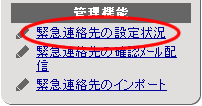 |
手順1-2.一覧の緊急連絡先を変更します※「デザイン設定」の「JavaScriptの使用有無」項目で”使用する”が選択されている場合のみ、一覧で緊急連絡先を変更できます。 |
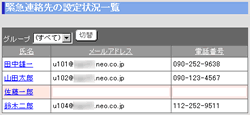 例)メールアドレスの欄をクリックすると、表示欄が入力欄になります。 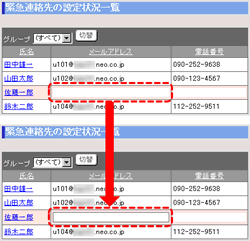 ※電話番号の入力エリアも同様に入力可能です。 |
2.緊急連絡先の編集画面で変更 |
|
手順2-1."緊急連絡先の設定状況"リンクを押します
手順1-1と同様です。 |
|
手順2-2."氏名"リンクを押します
緊急連絡先の設定状況一覧画面の"氏名"リンクを押します。 |
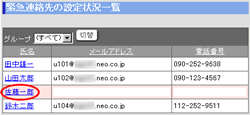 |
手順2-3.緊急連絡先を変更します
緊急連絡先の「メールアドレス」「電話番号」を変更します。 |
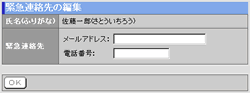 |
手順2-4. を押してください を押してください
|
| 安否確認 |
|---|
| ユーザーマニュアル |
| 管理者マニュアル |
|
Copyright (C) 2002-2009 NEOJAPAN,Inc. All Rights Reserved. |